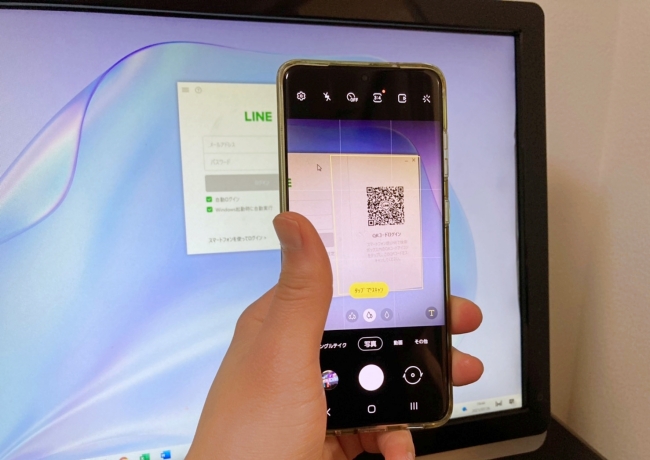
メッセージや写真などの交換ができるLINEは、一般的にスマホ向けアプリとして広く使われています。実はこのLINE、PCでも使えます。
LINE公式サイト https://line.me/ja/ にアクセスして、アプリをダウンロードすればWindowsやMacといったPCでもLINEは利用可能。
そんなPC版LINEですが、ログイン時にいちいち「メールアドレス&パスワード」を打ち込むのが面倒で使っていない……という人もいるのではないでしょうか。実はPC版LINEのログイン画面に表示されているQRコードをスマホで読み込めば、最速3秒でログインできます。
【参照】LINE ヘルプセンター
PC版LINEに簡単ログイン! QRコードの読み取り方
それでは早速、PC版LINEにQRコードを使ってログインする方法をチェックしていきましょう。操作も手順も非常にシンプルなので、ぜひ1度試してみてください。
※使用した端末
Galaxy S20(Android 11)
HUAWEI Matebook X(Windows 10)
手順1:PC版LINEを立ち上げログイン画面を表示させます。
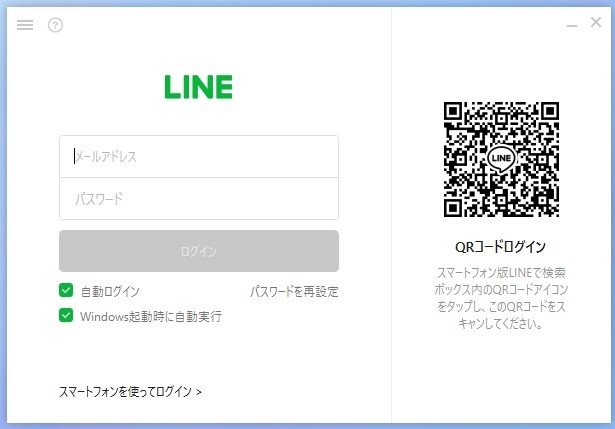
手順2:普段LINEを使っているスマホのカメラを起動します。
手順3:PC版LINEのログイン画面に表示されているQRコードをスマホのカメラで読み取り、スマホの画面に表示される「ここをタップしてブラウザに移動」をタップします。
※iPhoneの場合は「LINEで開く」と画面上部に表示されるのでそちらをタップします。
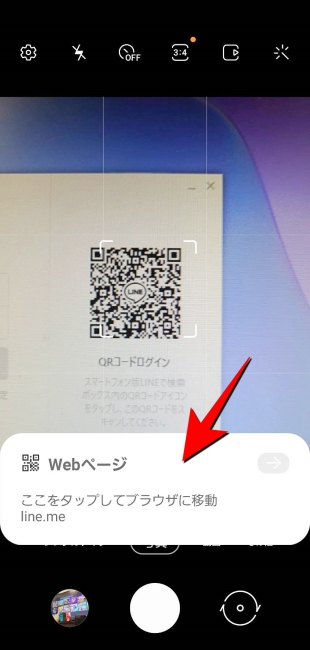
手順4:スマホ画面に「ログイン」と表示されるのでこちらをタップしてください。
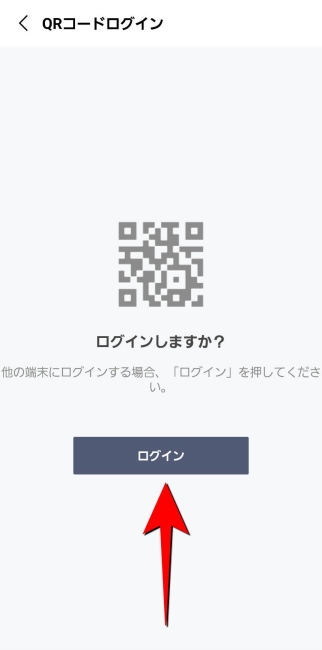
なお初回ログイン時にはPCの画面に下の写真のような4桁の数字が表示されます。
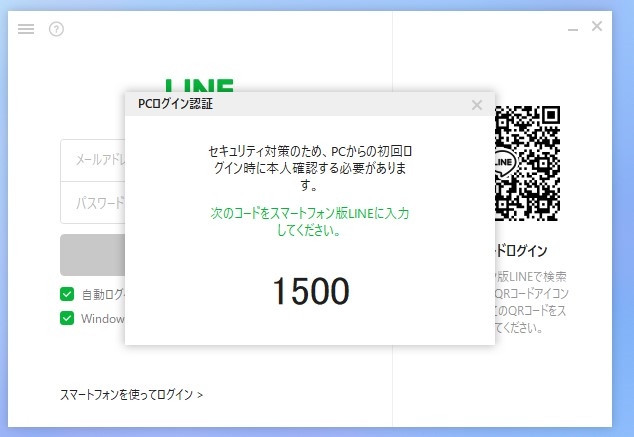
こちらの数字をスマホの画面に打ち込めばログイン可能です。
いかがでしたでしょうか? 無事、PC版LINEにログインはできましたか?
最初は手順をチェックしながら操作するため、時間がかかってしまうかもしれません。しかし非常にシンプルな手順でログインできるため、慣れれば約3秒と非常に短い時間で操作できるはずです。
PC版LINEのQRコードが読み取れない時は?
PC版LINEを立ち上げ、ログイン画面を表示したまましばらく時間が経過すると、QRコードが無効になってしまう時があります。
QRコードが無効になると、基本的にスマホのカメラでQRコードを撮影してもログインできません。その際は1度QRコードを更新してみましょう。
また、LINEの設定で「ログイン許可」を有効にしていないため、PC版LINEでログインできない可能性もあります。スマホでLINEアプリを起動して「ホーム」をタップした後、画面右上の歯車のマークを選択。「アカウント」を選んで「ログイン許可」にチェックを入れてから再度試してみましょう。
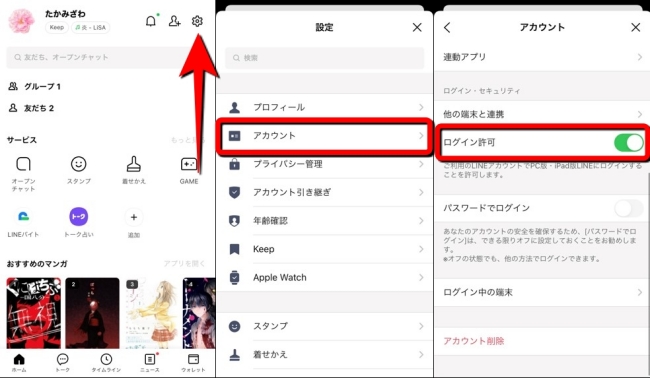
ちなみにPCまたはスマホのインターネット環境が不安定だとログインできないことも。その際は接続している通信環境を見直してみて、必要であれば接続しているモバイルデータ通信/Wi-Fiを切り替えてみましょう。
それでもQRコードの読み取りができない場合は、1度スマホを再起動してみたり、アプリの更新を行ってみてください。
PC版LINEのQRコードを更新する方法は?
一度PC版LINEを終了し、再度起動してみましょう。新たに表示されるQRコードをスマホで読み取ってみてください。通信環境やLINEの設定などに問題がなければ、PC版LINEでもログインできるはずです。
iPhoneとAndroidでPC版LINEの読み取り方は異なる?
今回はGalaxy S20(Android 11)を使って手順を紹介しましたが、基本的に使っているスマホがiPhoneでもQRコードを読み取るログイン方法に大きな違いはありません。
スマホでLINEを使って友達追加をしたい時もQRコードが便利
ここまではPC版LINEにQRコードを使ってログインする方法をご紹介しました。
LINEにはほかにもQRコードを活用できるシーンがあります。今回はその中でもQRコードを使って「友だち追加」をする方法をご紹介します。
新しく友達になった人とLINEで「友だち」になりたい時は、ぜひ参考にしてください。
LINEでQRコードを読み取って友達追加をする方法
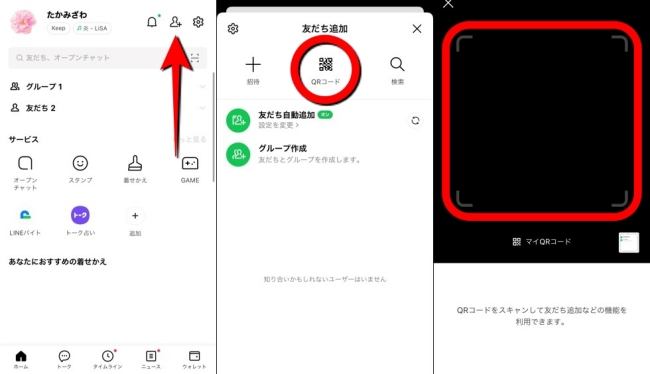
手順1:LINEアプリをスマホで起動します。
手順2:「ホーム」を選択します。
手順3:画面右上にある人のマークをタップします。
手順4:「QRコード」をタップします。
手順5:カメラが起動するので友達にQRコードを表示してもらい、そちらを読み取りましょう。
以上の操作で友達のLINEアカウントがあなたのスマホ(LINE)に表示されるはずなので、「追加」をタップしましょう。
LINEで自分のQRコードを表示する方法
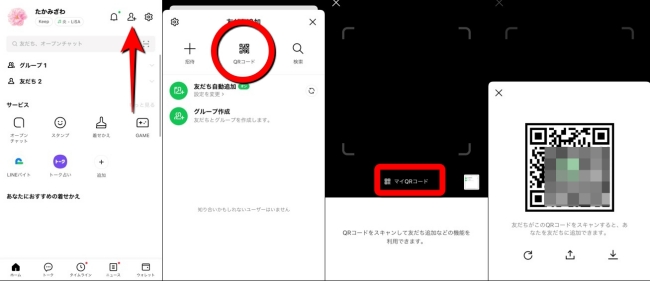
手順1:LINEアプリをスマホで起動します。
手順2:「ホーム」を選択します。
手順3:画面右上にある人のマークをタップします。
手順4:「QRコード」をタップします。
手順5:「マイQRコード」をタップするとスマホの画面にQRコードが表示されます。
手順6:友達に手順5で表示されたQRコードを読み取ってもらいましょう。
※データは2021年7月中旬時点での編集部調べ。
※情報は万全を期していますが、その内容の完全・正確性を保証するものではありません。
※製品のご利用、操作はあくまで自己責任にてお願いします。
文/髙見沢 洸















 DIME MAGAZINE
DIME MAGAZINE













